Создание таблиц
- Создать таблицу можно двумя способам:
в меню Таблица / Добавить выбрать команду Таблица.
выполнить команду Добавить таблицу.
- для форматирования «шапки» нужно объединить ячейки. Для этого необходимо проделать следующие действия: выделить ячейки, который необходимо объединить и в меню Таблица выбрать команду Объединить ячейки.
чтобы ввести данные в определенную ячейку, необходимо щелкнуть мышью в эту ячейку, появится черный мигающий курсор.
для выравнивания заголовков всех столбцов необходимо выделить ячейки, которые необходимо выровнять и проделать следующую операцию: в меню Таблица выбрать команду Свойства таблицы и в открывшемся окне щелкнуть на закладке Ячейка и выбрать команду по центру, нажать ОК.
чтобы выровнять данные по левому или по правому краю нужно выделить ячейки, в которых будут выравниваться данные и щелкнуть на кнопках Выровнять по левому краю и Выровнять по правому краю соответственно.
для заливки ячеек необходимо выделить те ячейки которые необходимо залить и в меню Формат выбрать Границы и заливка в появившемся окне щелкнуть на закладке Заливка и в разделе Узор выбрать в ниспадающем меню Тип процент заливки.
для добавления строки в середину таблицы необходимо поставить курсор в строку, которая будет выше или ниже добавляемой, и в меню Таблица/Добавить выбрать Строки выше или Строки ниже соответственно.
удалить строки можно при помощи меню Таблица/Удалить/Строки или кнопкой Удалить строки.
| № п/п | Название банка | Основные показатели работы банка | ||
| Капитал (млн руб.) | Кредиты (млн руб.) | Прибыль (млн руб.) | ||
| 1. | Сбербанк России | 1036342 | 6375370 | 400.0 |
| 2. | Внешторгбанк России | 1702723 | 958917 | 204.234 |
| 3. | Агропромбанк России | 1076310 | 7050852 | - |
| 4. | Мосбизнесбанк | 1902771 | 755707 | 109.70 |
| 5. | Инкомбанк | 900904 | 1050702 | 80.312 |
| 6. | Международный Мо- сковский банк | 2357221 | 340114 | 26.511 |
Работа с Редактором формул
чтобы запустить Реактор формул необходимо выполнить следующие действия:
в меню Вставка/Объект выбрать Microsoft Equation 3.0 или на панели инструментов щелкнуть на кнопке
Появится следующая панель:
Активировать кнопку, отвечающую за ввод скобок, и выбрать фигурную скобку.
Набрать первое неравенство системы. Все числа, переменные и знаки ввести с клавиатуры. Средствами Редактора воспользоваться только для набора дроби.
Перемещаться между числителем и знаменателем можно при помощи клавиш управления курсором или щелчком мыши установить курсор в нужное место.
После того, как дробь набрана, переместить курсор вправо и продолжить набор неравенства.
Когда первое неравенство набрано, нажать клавишу Enter для перехода ко второй строке внутри фигурных скобок.
Аналогично набрать второе неравенство.
Для набора текста задания выбрать команду горизонтального меню Редактора формул Стиль / Текст, так как стиль математический не допускает пробелов между символами.
Для возвращения в документ щелкнуть мышью вне окна Редактора.
Для редактирования формулы дважды щелкнуть на ней
мышью.
Решить систему уравнений:
1) .
2)
3)
4)
5)
Похожие работы
... в ваше распоряжение окно диалога “Шрифт”. С помощью этого окна можно выбрать требуемый тип шрифта и установить для него все параметры, доступные в MS Word: · Размер · Начертание · Цвет · Подчеркивание · Специальные эффекты · Межсимвольные промежутки · Смещение · Кернинг (подрезка) В процессе работы эти параметры можно изменять и дополнять с ...
... Нажмите . Отмена печати Вы уже начали печать, но вдруг передумали, для того чтобы остановить печать вашего документа надо нажать комбинацию клавиш , этот шаг вызовет “Windows Task Manager”. Щёлкните кнопку . Глава 5. Документ DosЗагрузка текстового файла Dos Чтобы открыть текстовой файл Dos, выполните следующие действия:Выполните команду “Открыть”. Появиться диалоговое окно “Открыть”. Введите ...
... Например, можно создать извещение о выпуске новой продукции с использование Word, а затем разослать это извещение по электронной почте и разместить в Интернете. Создание веб-документов в Word Чтобы создать документ Word, который планируется преобразовать в веб-страницу, необходимо использовать Word 2007. Документы, созданные в более ранних версиях Microsoft Office Word, не поддерживаются ...
... адресов, можно использовать слияние для создания листа наклеек. Каждая наклейка содержит адрес из списка. В данной курсовой работе был рассмотрен процесс создания комплекса документов с помощью мастера слияния в текстовом редакторе WS Word 2007 в ООО «Актив». В курсовой работе было выявлено, что слияние в ООО «Актив» может применяться для: - рассылка ежеквартальных сообщений электронной почты ...

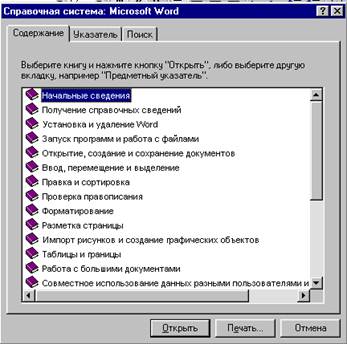
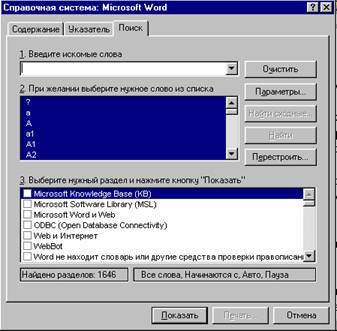
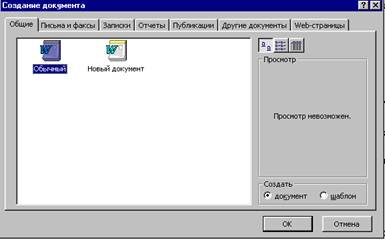
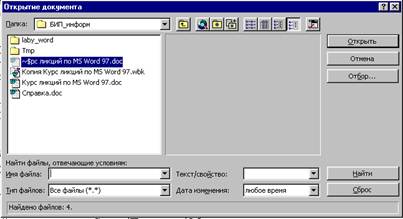
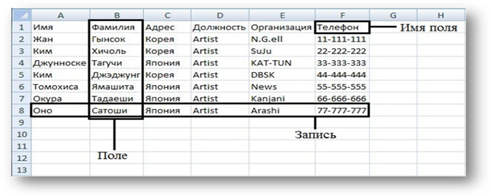

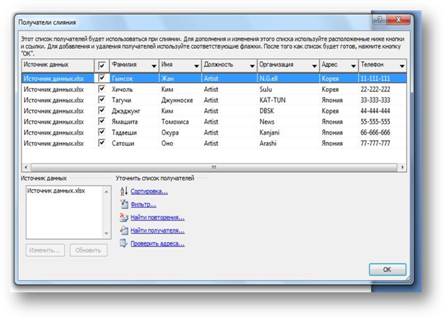
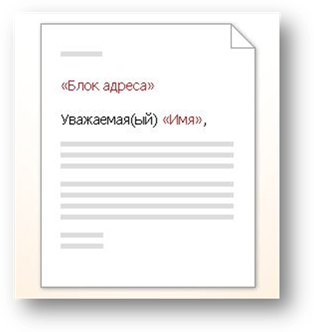
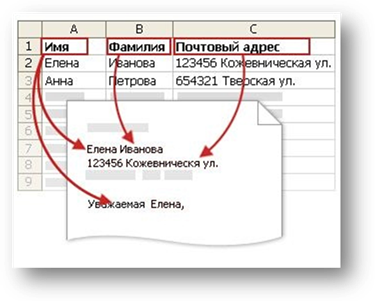
0 комментариев